Přidejte klasické pozadí plochy do ovládacího panelu ve Windows 10
Jak přidat klasické pozadí plochy do ovládacího panelu ve Windows 10
Pokud Windows 10 nějakou dobu používáte, určitě víte, že z ovládacího panelu byly odstraněny klasické možnosti Personalizace. Všechny možnosti přizpůsobení jsou nyní k dispozici v aplikaci Nastavení, což je moderní aplikace určená pro uživatele dotykové obrazovky i klasického počítače. Pokud nejste spokojeni s tímto novým způsobem, jak vyladit vzhled vašeho operačního systému, mohlo by vás zajímat přidání klasického apletu Pozadí plochy zpět do ovládacího panelu.
reklama
Klasika Personalizace položka není dostupná pod Vzhled a přizpůsobení v Ovládacích panelech v posledních verzích Windows 10. V jednom z předchozích článků jsme viděli, jak jej obnovit (viz: Přidejte přizpůsobení do ovládacího panelu ve Windows 10). V tomto příspěvku na blogu použijeme stejnou metodu, ale pro klasický applet Pozadí plochy. Zde je důvod.
Zatímco klasické okno přizpůsobení
si zachovává svůj známý vzhled, Microsoft aktualizoval aplet, takže jeho tlačítka „Pozadí“ a „Barva“ nyní otevírají příslušné stránky Nastavení. Pokud nejste se situací spokojeni, zde je rychlé řešení.
V příspěvku na blogu "Přidejte nabídku Classic Personalization Desktop ve Windows 10"Zkontrolovali jsme řadu příkazů, které lze použít ke spuštění konkrétních apletů přizpůsobení ve Windows 10. Chcete-li otevřít klasiku Pozadí pracovní plochy okno, můžete použít následující příkaz:
explorer.exe shell{ED834ED6-4B5A-4bfe-8F11-A626DCB6A921} -Microsoft. Personalizace\pageTapeta
Jak můžete vidět na níže uvedeném snímku obrazovky, příkaz stále funguje bez problémů ve velmi nedávných sestaveních Windows 10.
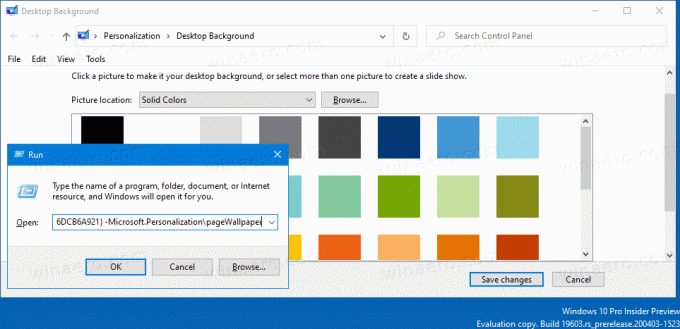
Pojďme jej tedy obnovit v Ovládacích panelech pod Vzhled a přizpůsobení kategorie. Než budete pokračovat, ujistěte se, že váš uživatelský účet má administrátorská oprávnění.
Chcete-li přidat klasické pozadí plochy do ovládacího panelu ve Windows 10,
- Stáhněte si následující archiv ZIP: Stáhněte si archiv ZIP.
- Extrahujte jeho obsah do libovolné složky. Soubory můžete umístit přímo na plochu.
- Odblokujte soubory.
- Dvakrát klikněte na
Přidat pozadí plochy do souboru Control Panel.regsoubor pro sloučení.
- Nyní otevřete klasický ovládací panel.
- Klikněte na Ovládací panely\Vzhled a přizpůsobení.
- Tam najdete Položka pozadí plochy.

Jsi hotov!
Poznámka: Chcete-li odstranit položku z místní nabídky, použijte přiložený soubor Odebrat pozadí plochy z Control Panel.reg.
Zajímavé články
- Přidejte klasické barvy a vzhled do ovládacího panelu ve Windows 10
- Přidejte přizpůsobení do ovládacího panelu ve Windows 10
- Přidejte služby do ovládacího panelu ve Windows 10
- Přidejte Správa disků do Ovládacích panelů ve Windows 10
- Přidejte klasické uživatelské účty do ovládacího panelu ve Windows 10
- Přidejte všechny úkoly do ovládacího panelu ve Windows 10
- Přidejte program Windows Defender do ovládacího panelu ve Windows 10
- Přidejte klasickou personalizační nabídku plochy ve Windows 10

